実施済み:【LINE WORKS】バージョンアップに伴う作業手順
2022/02/03
ご担当者さま
お世話になっております。PHONE APPLIサポート窓口でございます。
Herokuメンテナンス作業が完了いたしましたので、下記へ記載のアップグレード作業をお願いいたします。
なお、2/3 Heroku メンテナンス完了後〜2/8 までに下記設定変更をお願いいたします。
※ 実施いただけない場合、2/8 以降のトーク履歴がSalesforceに格納されません。
※ 作業に関しご不明点等ございましたら担当までお気軽にお申し付けくださいませ。
PHONE APPLI LINE WORKS のアップグレード
PHONE APPLI LINE WORKS のパッケージのアップグレードを行います。
※Salesforceのシステム管理者権限でインストールを行ってください。
1. Salesforce環境にログインした状態で、
下記、PHONE APPLI LINE WORKS パッケージのURLをクリック
PHONE APPLI LINE WORKS 最新バージョン(1.20000)パッケージURL
こちらからダウンロードをお願いいたします。
https://login.salesforce.com/packaging/installPackage.apexp?p0=04t2x000002Yeod
2. 画面に沿って、管理者インストールを行います。
管理者のみのインストールにチェックを入れ、[アップグレード]をクリック
※AppExchange再申請中の為、同意しますへのチェックボックスに、
チェックをして頂き、[アップグレード] の実行をお願い致します。

3. サードパーティアクセスの承認が表示されますので、
[はい、これらのサードパーティWebサイトにアクセスを許可します]にチェックを入れ、[次へ] を押下します。
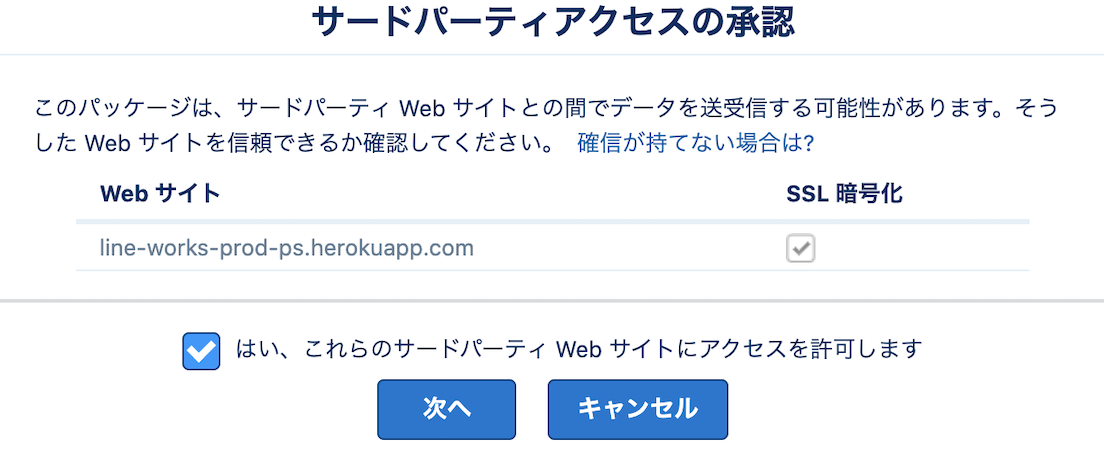
4. [完了]を押下し、アップグレード完了のメールが届くまでお待ちください。
※ アップグレードには数分かかります。
5. 「パッケージ「PHONE APPLI LINE WORKS」のインストールに成功しました」というメールが届いたら、アップグレード完了です。
LINE WORKS連携セットアップ
目的: LINE WORKS連携サーバ接続の切替設定
※ 必ずSalesforceシステム管理者権限ユーザ及び、
権限セット「PHONE_APPLI_LINE_WORKS_Admin」割り当てユーザで実施してください。
1. アプリケーションランチャーをクリック

2. 「LINE WORKS連携認証画面」をクリック

3. 認証を行う組織ID・組織名を確認し、LINE WORKS の Developer Console で設定した、
[Domain ID] [Tenant ID] [Bot No.] をそれぞれ、[Domain ID] [Tenant ID] [Bot No.] に入力し、「認証開始」をクリックします。
※下記画像では、組織名/IDは非表示になっています

4. Salesforceの認証画面が表示されますので「許可」をクリックします。
認証に成功すると、LINE WORKS連携ができる環境が整います。

LINE WORKS Bot 設定
上記にアクセス後、Developer Consoleにログインし、[Bot ID] をご確認ください。
1. 画面左 [Bot] クリック
2. 現在使用している [Bot] をクリック
3. [修正] をクリック
4. [Callback URL] を下記の通り修正してください

4. [保存] クリック
以上で、バージョンアップに伴う作業は完了となります。
主なバージョンアップ内容
下記記事にて、今回バージョンアップの内容を作成しております。
Herokuメンテナンスとバージョンアップのお知らせ
こちら詳細なマニュアル等は準備が完了いたしましたら、
本サポートサイト マニュアルを更新いたしますため、ご確認をお願いできますと幸いです。
ご利用中のお客様にはご不便おかけし大変恐縮ですが、何卒宜しくお願い申し上げます。
ご不明点等ございましたら担当までお気軽にお申し付けくださいませ。
以上となります。よろしくお願いいたします。
